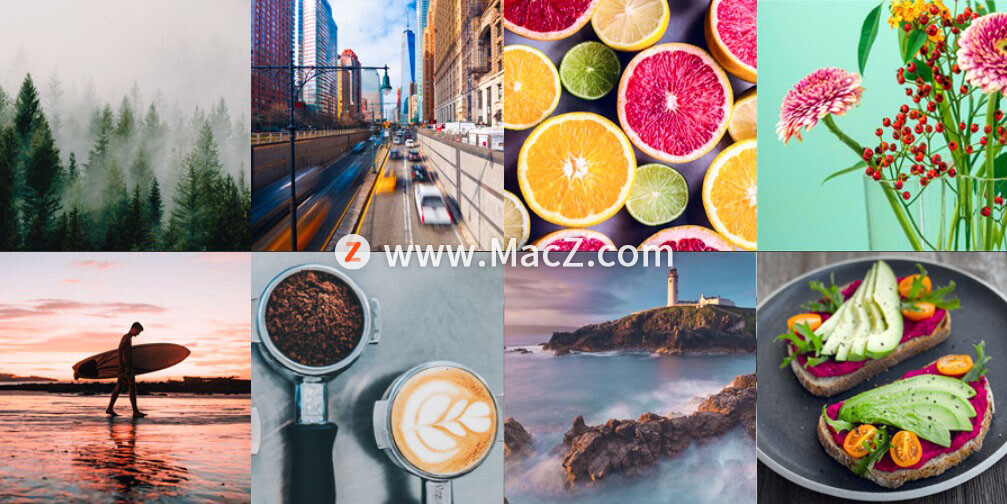通过移动设备上的Wondershare Player进行转移。您需要先在移动设备上安装Wondershare Player应用程序。
Wondershare AllMyTube for Mac(视频下载/格式转换工具)
立即下载
Wondershare AllMyTube for Mac是一款Mac OS系统上的网页视频下载软件,你可以使用Wondershare Allmytube for mac来进行网页视频下载,Wondershare Allmytube for mac可以下载例如国内的优酷土豆等网站。 Wondershare Allmytube Mac版还支持转换下载的视频,支持所有视频格式转换。同时Wondershare allmytub内置视频播放器,能够将下载的视频可以即时进行预览查看。本站提供Wondershare AllMyTube mac破解版下载,需要的朋友千万不要错过!
2019-10-1870.12 MB英文软件
1.打开Wondershare AllMyTube,转到“ 连接”选项卡,单击“ 单击此处”按钮,然后按照有关如何在移动设备上安装Wondershare Player应用程序的说明进行操作。

2.安装完成后,在移动设备上启动Wondershare Player。

3.转到通过WiFi转移,选择扫描QR码。

4.扫描QR码在AllMyTube for Mac的连接标签。然后移动设备将连接到AllMyTubefor Mac。

5.建立连接后,转到“已下载”窗格,移动鼠标并指向视频,然后您将获得“转移到移动设备”图标。从这里您将获得 Transfer下载文件和 Transfer转换文件选项。选择其中一个。

6.视频将显示在“ 连接”选项卡中。点击转移按钮,视频将被转移到移动设备。

7.转移后,您可以在Wondershare播放器中播放视频移动设备上的应用程序。

以上就是小编给大家带来的如何通过WiFi传输视频,AllMyTube Mac使用教程,你学会了吗?了解更多AllMyTube Mac使用教程,欢迎关注我们macdown!
未经允许不得转载:搬瓦工VPS_美国VPS » 如何通过WiFi传输视频,AllMyTube Mac使用教程
 搬瓦工VPS_美国VPS
搬瓦工VPS_美国VPS